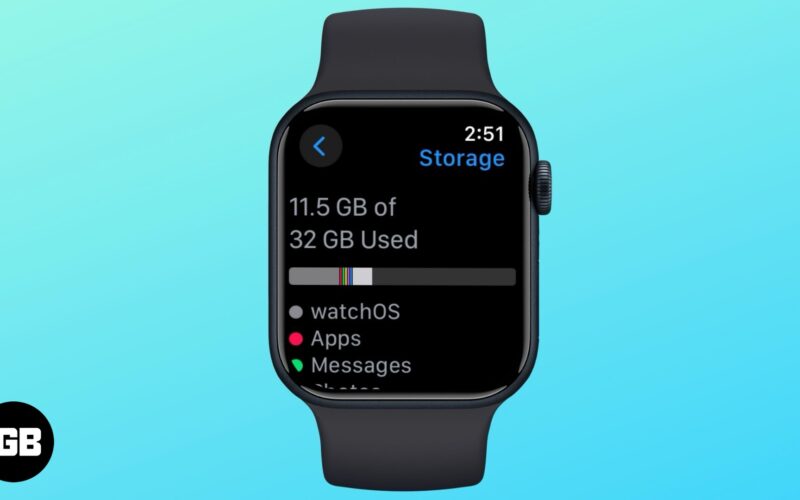
Till skillnad från iPhones får du inte flera lagringsalternativ för Apple -klockor. Medan Premium Apple Watch Ultra -modellerna har 64 GB lagringskapacitet, har de senaste vanliga modellerna fortfarande en 32 GB -kapacitet.
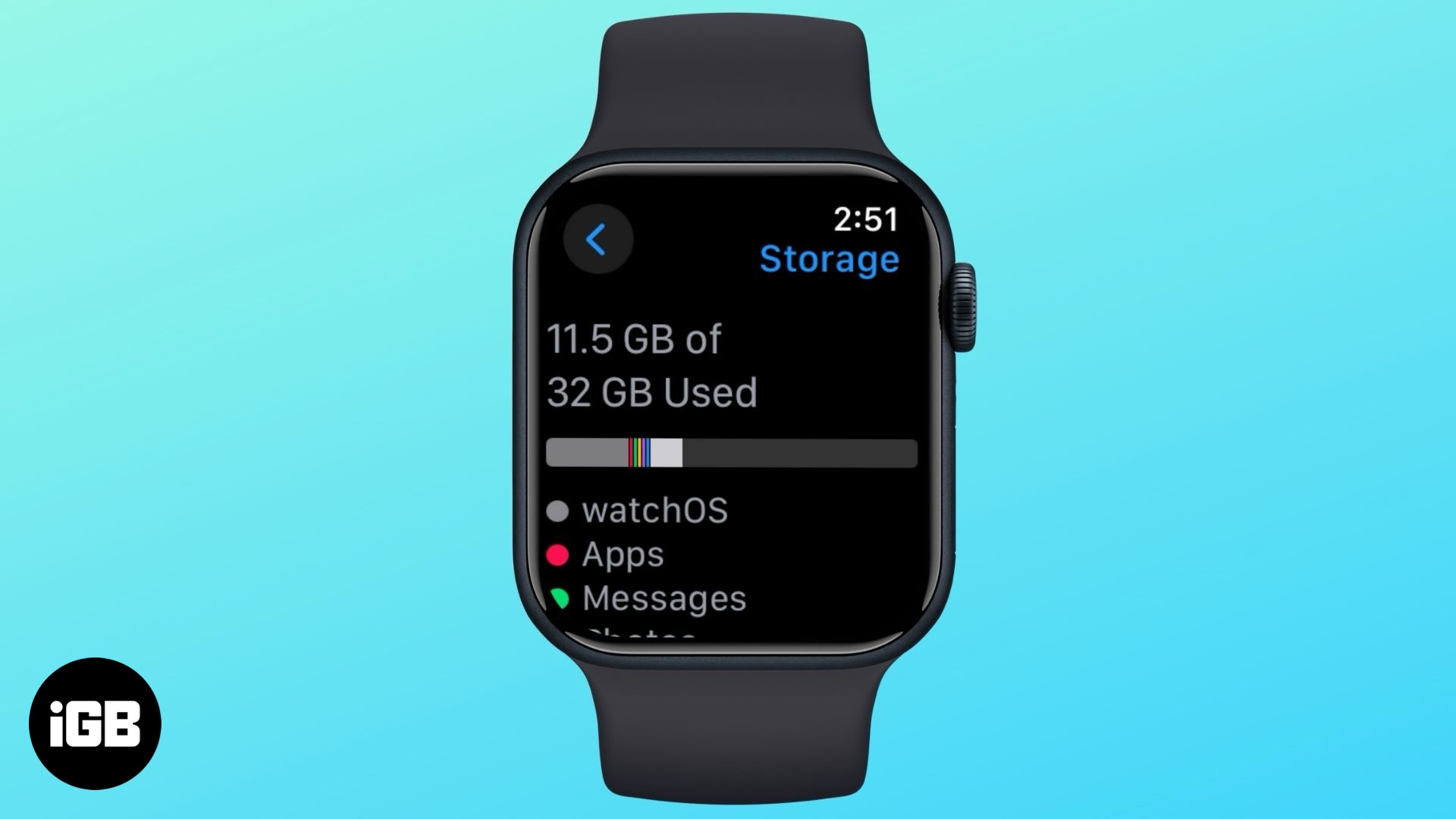
Om du är en kraftanvändare kan detta begränsade lagringsutrymme snabbt fyllas, vilket gör att du vill ha mer. Även om du inte kan utöka din Apple Watchs begränsade lagring, finns det sätt att frigöra den. Den här guiden beskriver flera sätt att frigöra utrymme på din Apple Watch.
Kontrollera lagringsutrymmet på en Apple Watch
Innan vi tittar på vad du kan ta bort från din Apple Watch för att återta det förlorade lagringsutrymmet är det avgörande att identifiera vad som konsumerar mest utrymme. När du gör detta vet du vad du behöver ta bort. Så här kontrollerar du din Apple Watchs lagringsutrymme.
Direkt på din Apple Watch:
- Gå till inställningar → Allmänt → Lagring. Här kommer du att se en uppdelning av lagringsanvändning, inklusive appar, media och systemfiler.
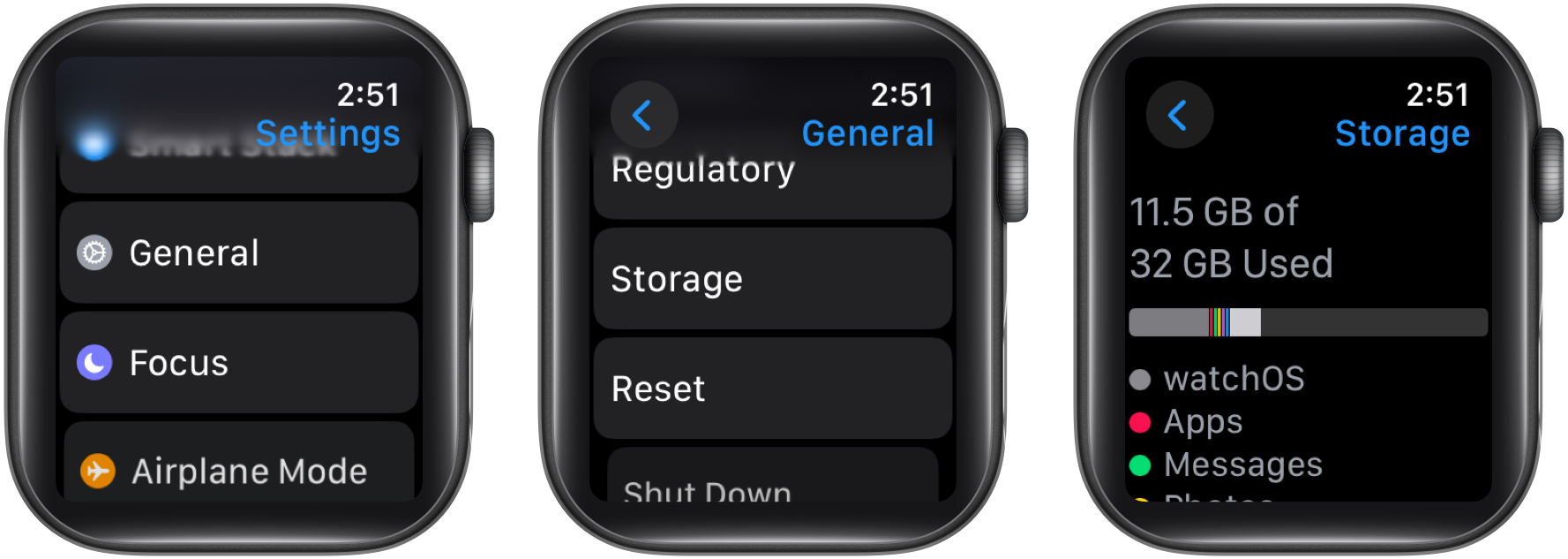
Använda Watch -appen:
- Öppna Watch -appen och gå till General → Storage. Kontrollera hur mycket lagringsutrymme som är gratis och vad som konsumerar mest utrymme.
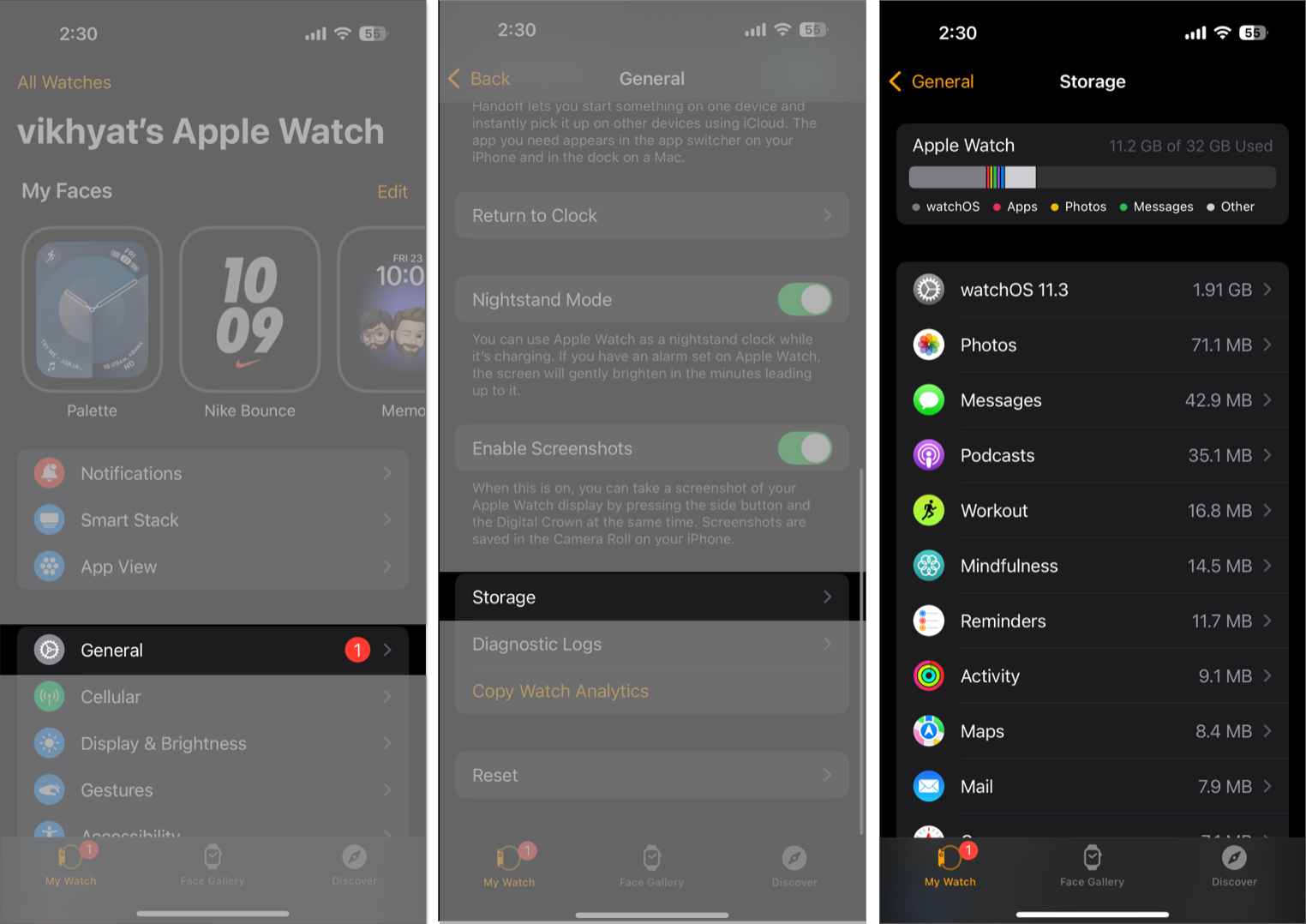
7 sätt att frigöra lagringsutrymme på en Apple Watch
Nu när du vet vad som konsumerar mest utrymme är det dags att agera. Här är vad du kan göra.
1. Ta bort oanvända appar
Det finns ingen mening med att ha appar som du inte längre behöver eller använder installerade på din Apple Watch. Dessa appar kommer inte bara att göra att hitta andra appar svårare, utan de kommer också att konsumera värdefullt lagringsutrymme. Så här kan du ta bort dem:
Direkt på din Apple Watch:
- I rutnätvy trycker du på och håll appen du vill ta bort och tryck på X-knappen som visas i det övre vänstra hörnet på appikonen.

- Svep i listvyn till appen du vill ta bort och knacka på papperskorgen.
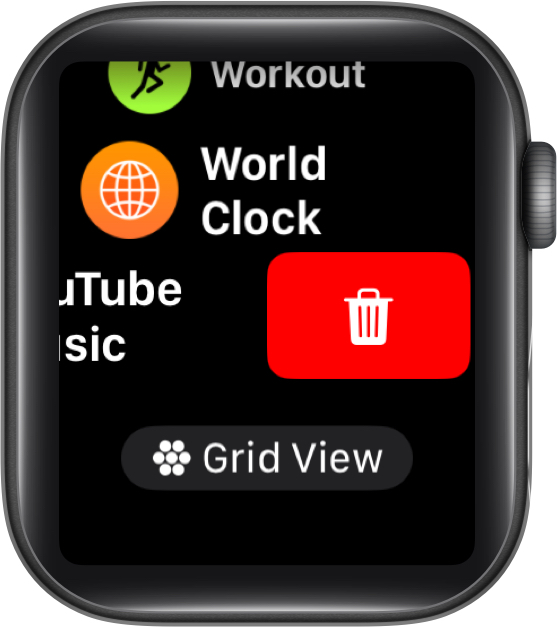
Via Watch -appen:
- Öppna Watch -appen, bläddra ner och välj den app du vill ta bort. Sedan växlar du på appen på Apple Watch.
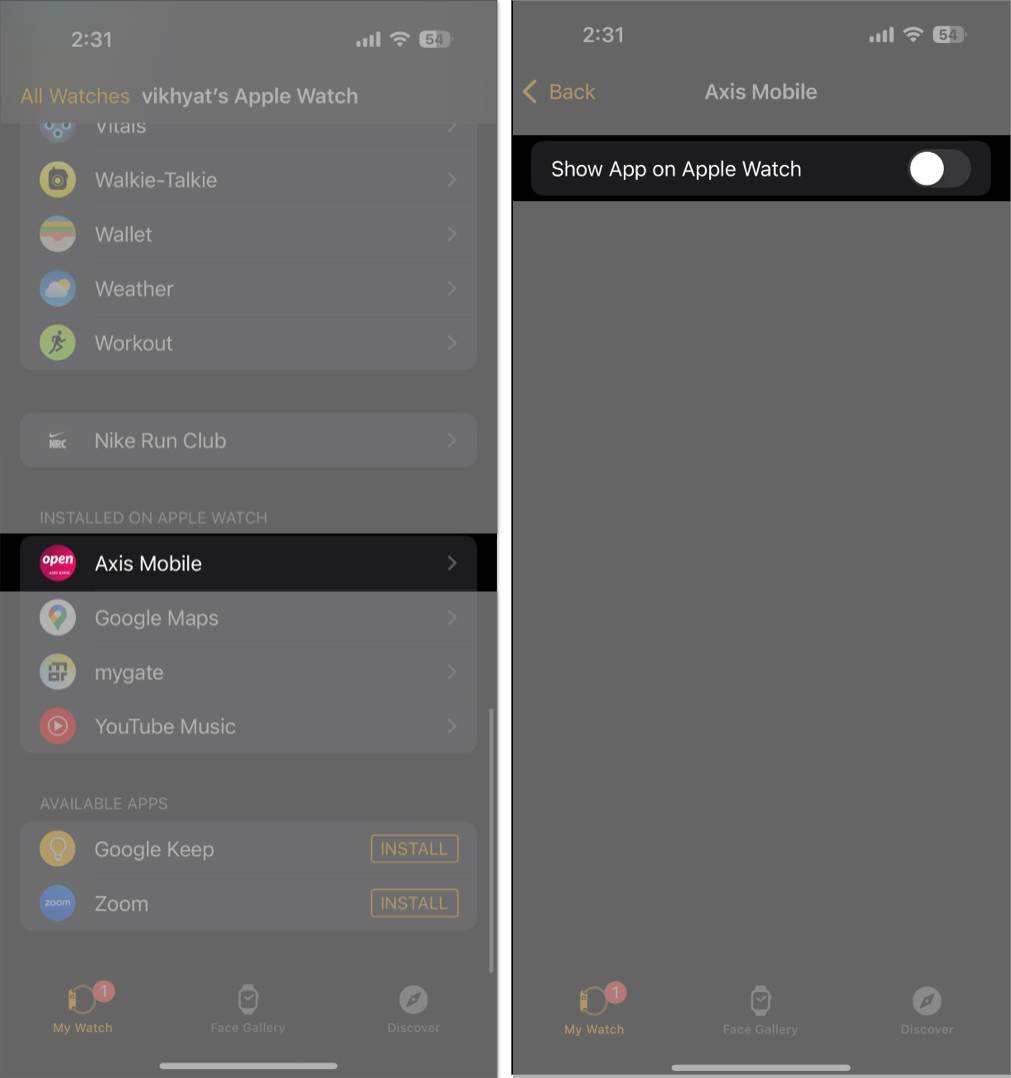
2. Ta bort onödiga foton
Din Apple Watch synkroniserar som standard ett begränsat antal foton från den parade iPhone till den. Även om det ibland är användbart att ha tillgång till foton på handleden är det alltid praktiskt att titta på dessa foton på en så liten skärm.
Som sådan, om du aldrig använder den här funktionen kan du inaktivera fotosynkronisering helt. Alternativt kan du begränsa den till högst 25 foton för att behålla åtkomst till de du behöver regelbundet.
Använda Watch -appen:
- Öppna Watch -appen, bläddra ner och tryck på foton.
- Här växlar av fotosynkronisering.
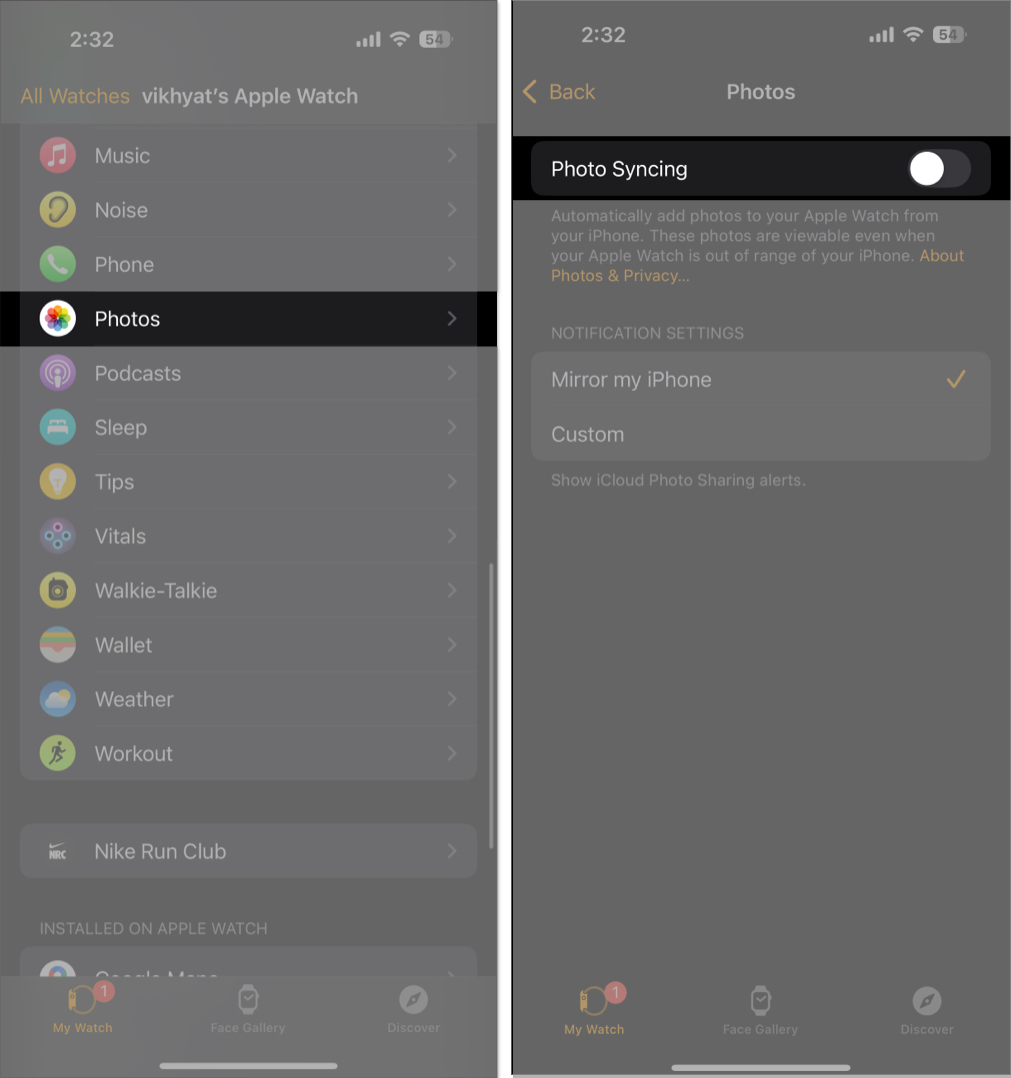
- Alternativt kan du trycka på fotongränsen och välja 25 foton på den efterföljande menyn.
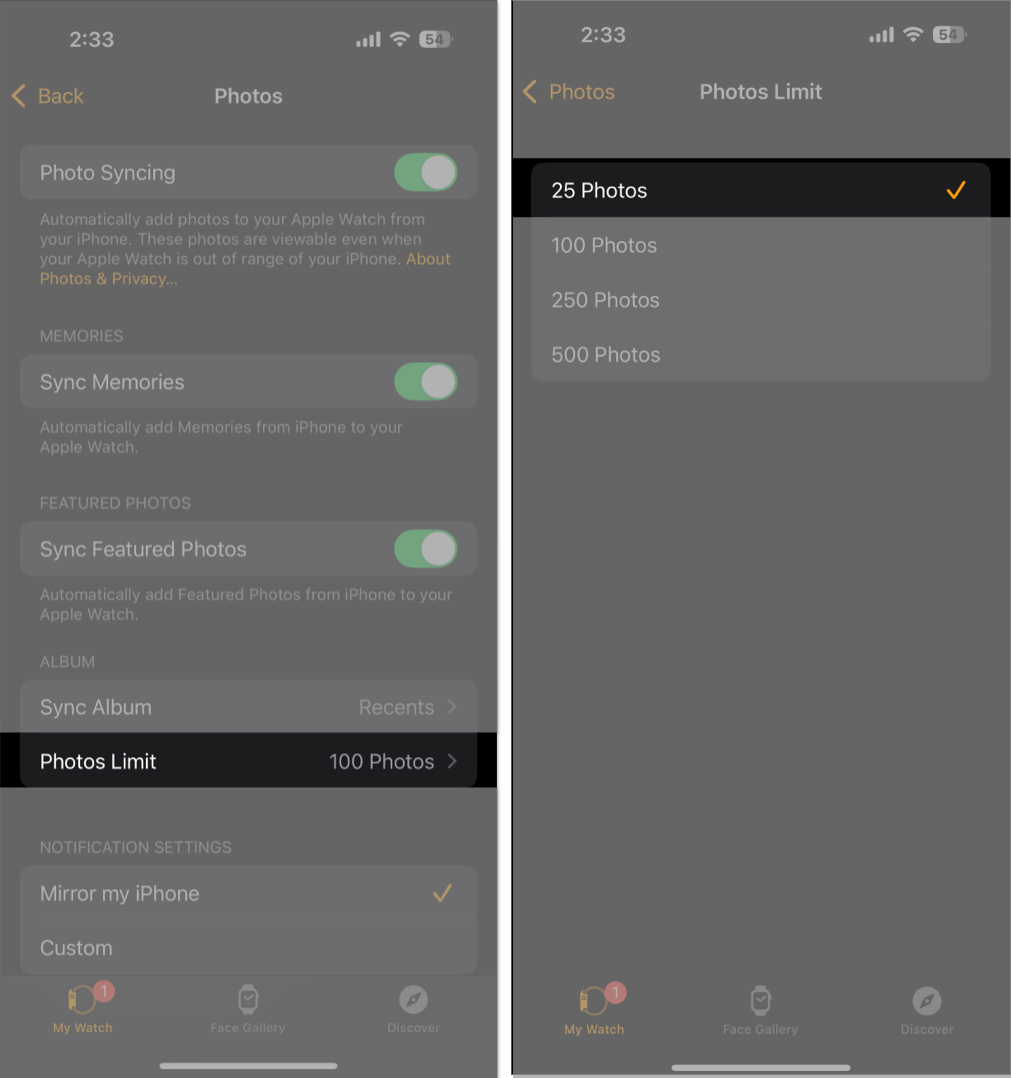
3. Ta bort nedladdad musik och podcasts
Om du tidigare har lagt till musik eller podcast till din Apple Watch, men du inte får åtkomst till dem så regelbundet som du förväntade dig, är det klokt att ta bort dem och återkräva utrymmet.
Ta bort musik direkt på din Apple Watch:
- Öppna musikappen och gå till bibliotek → nedladdad. Svep kvar på den låt du vill ta bort och knacka på radera.
Ta bort musik via Watch -appen:
- Öppna Watch -appen, bläddra ner och tryck på musik.
- Här, växla av den senaste musiken under automatiskt lägga till.
- Klicka sedan på Redigera i det övre högra hörnet.
- Knacka nu på – (minus) -skylt innan musiken du vill ta bort.
Ta bort podcast via Watch -appen
- Välj Podcasts på Watch -appen. Välj den podcast du vill ta bort under shower och tryck på Ta bort showen.
4. Rensa cachade data och systemfiler
Liksom iPhone lagrar Apple Watch också tillfälliga filer, systemloggar och cachedata som kan ta plats. Medan Apple inte erbjuder något direkt sätt att manuellt rensa cachen på Apple Watch, kan du starta om eller koppla in din Apple Watch.
Så här kan du starta om din Apple Watch:
- Tryck och håll på sidoknappen och tryck på strömikonen i det övre högra hörnet. Dra gliden för att stänga av skjutreglaget till höger och ge klockan några sekunder för att stänga av. Tryck sedan på och håll på sidoknappen för att slå på den igen.
Om du startar om din Apple Watch inte hjälper kan du koppla av den och koppla ihop den igen, eftersom det kan hjälpa till att rensa skräpet. Så här::
- Öppna Watch -appen och gå till alla klockor. Tryck på I -knappen och tryck på Unpair Apple Watch.
När oparningen är klar kan du koppla din Apple -klocka igen som ny.
5. Ta bort gamla meddelanden och ringhistorik
På grund av samma Apple -konto lagras textmeddelanden och samtalsloggar lagrade på din iPhone också på din Apple Watch, vilket kan ta onödigt utrymme över tid. Så att ta bort gamla meddelanden och samtalshistorik kan vara klokt eftersom det kan frigöra lagring. Dessutom kommer alla textmeddelanden och samtalsloggar som du tar bort från din Apple Watch inte från din iPhone, vilket gör det till ett säkert val. Så här kan du göra detta.
För att ta bort meddelanden:
- Öppna appen Meddelanden. Svep kvar på konversationen du vill ta bort och knacka på papperskorgen.
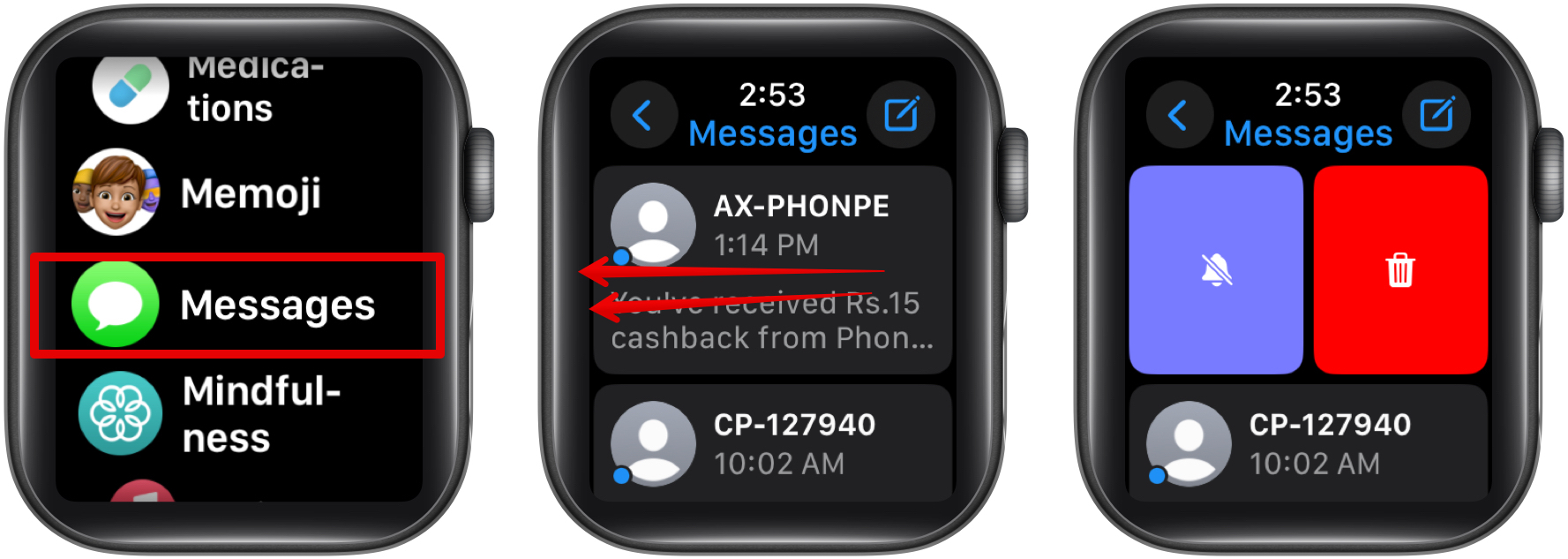
För att ta bort dina senaste samtal:
- Öppna telefonappen och gå till Recents. Svep vänster på det samtal du vill ta bort och tryck på X -knappen.
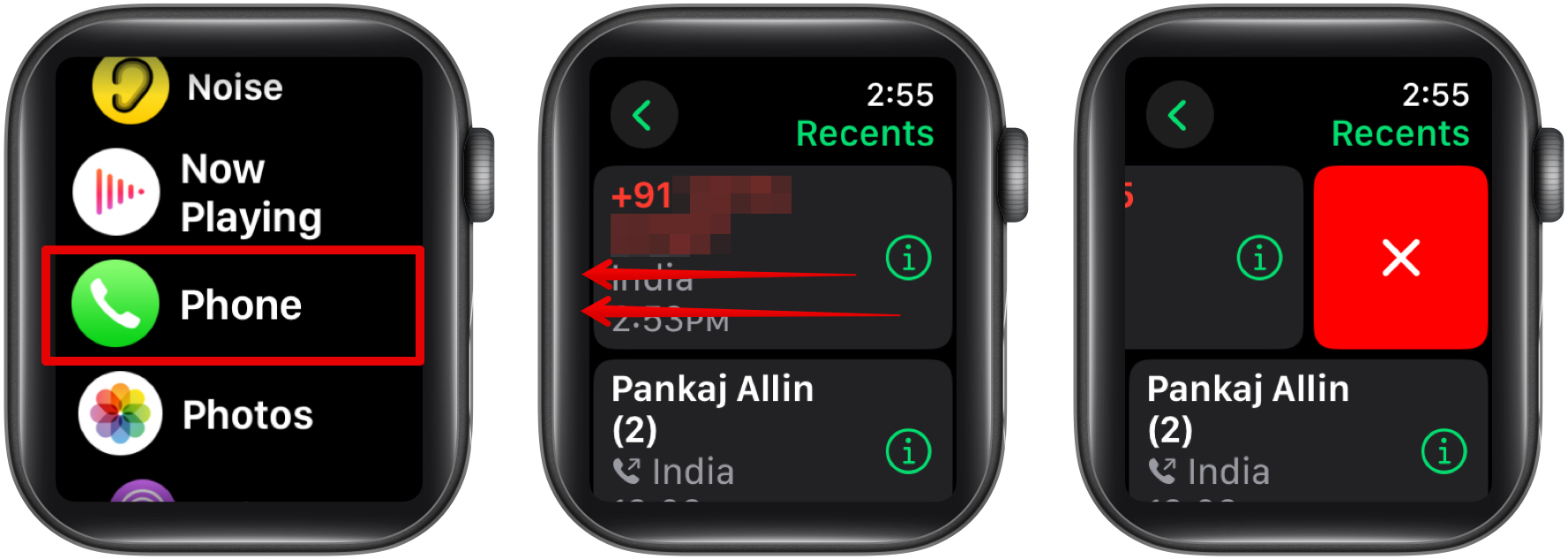
6. Ta bort gamla träningsdata om det inte längre behövs
Med tiden lagras all din tränings- och aktivitetsdata, inklusive steg, kalorier, hjärtfrekvens och träningshistorik, på din Apple Watch. Medan uppgifterna hjälper dig att spåra din fitnessframsteg kan de konsumera betydande lagring, särskilt om du har en lång historia av träning.
Även om det inte finns något direkt sätt att ta bort dessa data från Apple Watch, kan du ta bort gamla tränings- och aktivitetsdata via hälso -appen på den parade iPhone. Så här::
- Öppna Health-appen på din iPhone och tryck på profilikonen i det övre högra hörnet.
- Tryck på enheter under integritet.
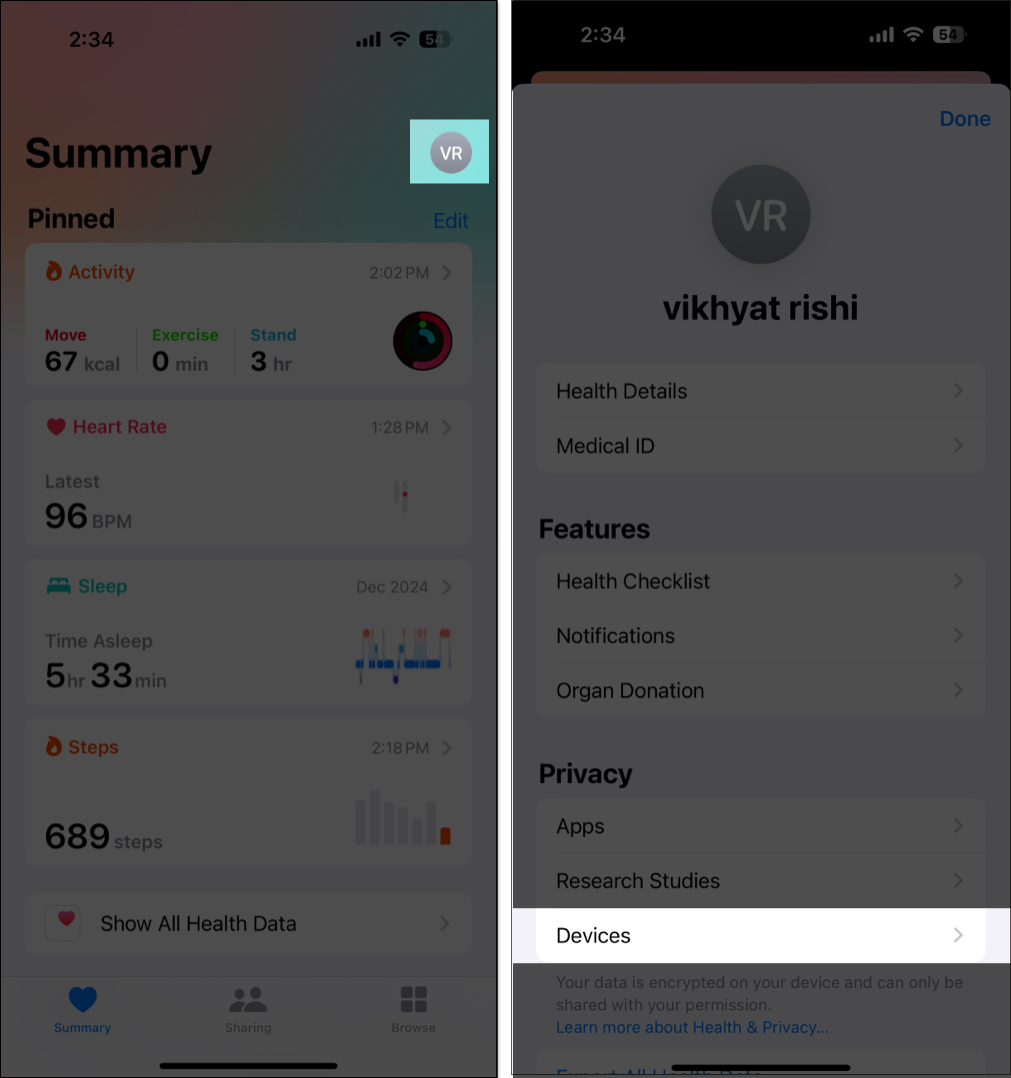
- Nu, hitta och välj din Apple Watch från listan över enheter.
- Bläddra ner och tryck på Radera all data från [your name Apple Watch].
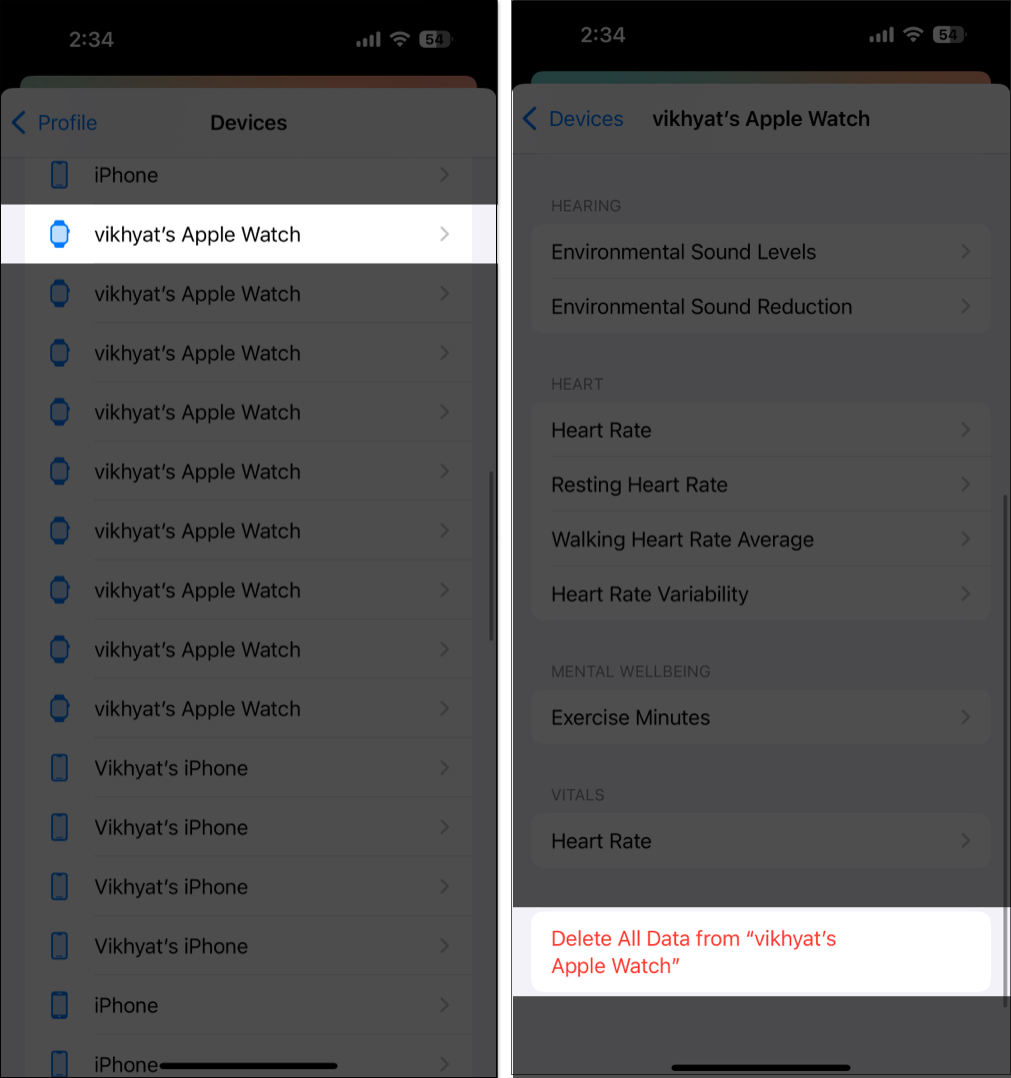
7. Inaktivera automatisk appinstallation
När automatisk appinstallation är aktiverad laddas och installeras alla appar du installerar på den parade iPhone automatiskt på Apple Watch, att klockan stöder den. Så det skulle vara bättre att inaktivera automatisk appinstallation eftersom inte alla dina appar behöver vara på din Apple Watch.
Direkt på din Apple Watch:
- Gå till inställningar → App Store och växla bort automatiska nedladdningar.
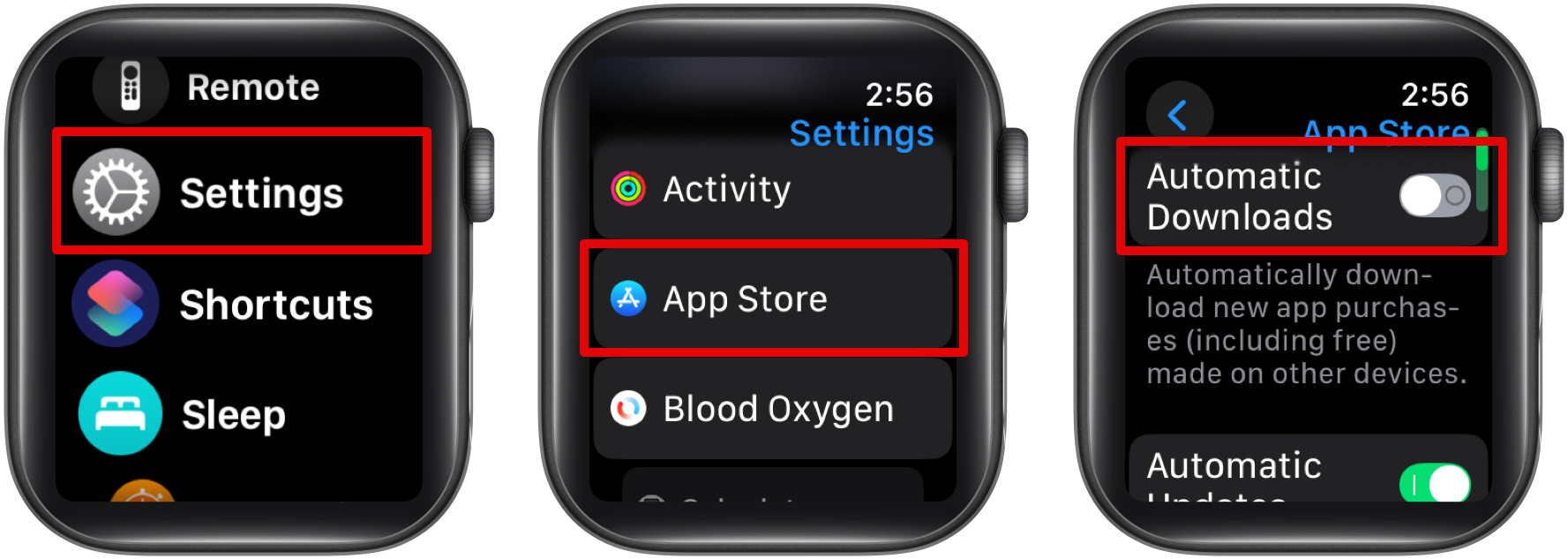
Via Watch -appen:
- Öppna Watch -appen och gå till App Store. Växla av automatiska nedladdningar.
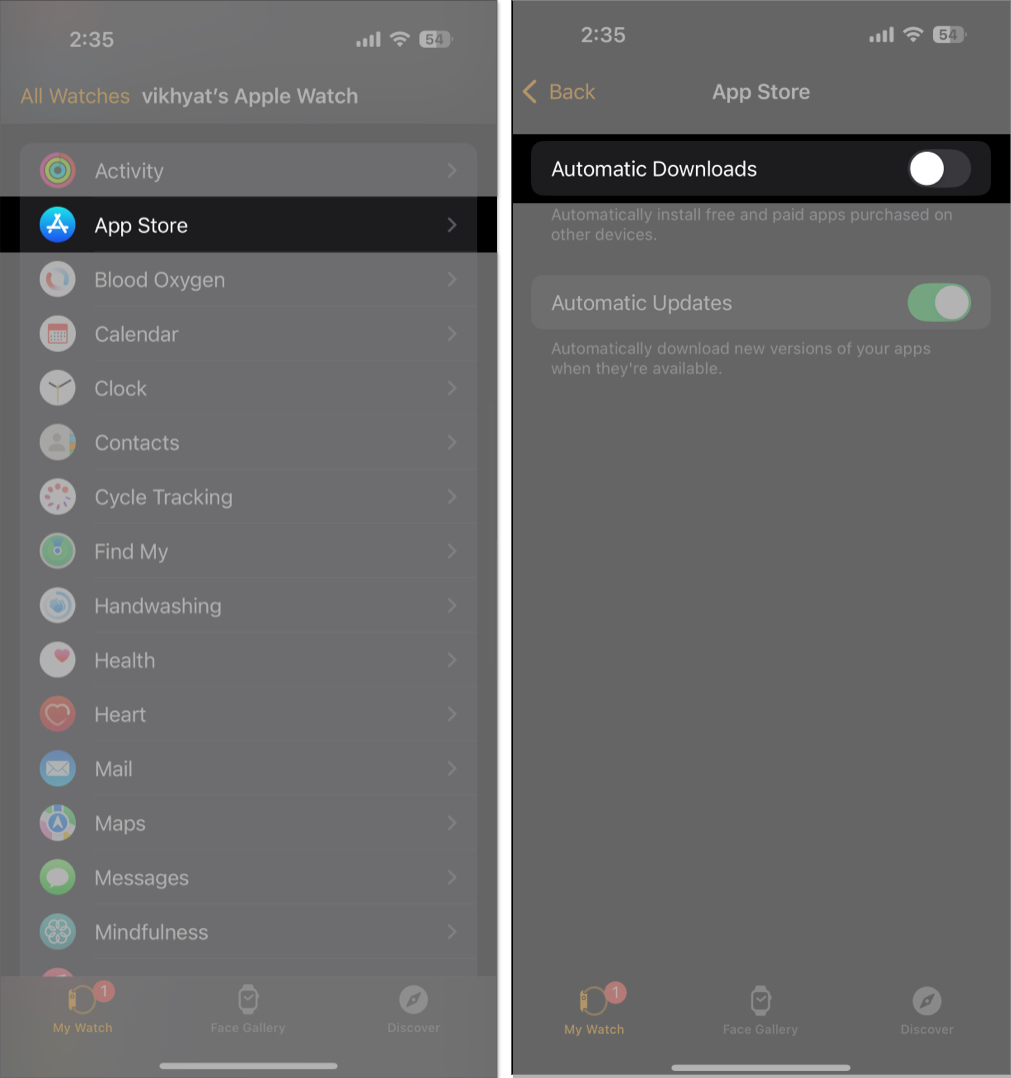
När du är klar kan du installera appar manuellt på din Apple Watch.
Inpackning …
Regelbundet hantera och hålla din Apple Watch -lagringsorganiserad möjliggör smidigare prestanda och låter dig installera nya appar, ladda ner ny musik och podcast och mer utan lagringsproblem. Så fortsätt, kolla vad som upptar din Apple Watch -lagring och bli av med de saker du inte behöver.
Du kan kommentera nedan om du fortfarande har några tvivel, och vi hjälper dig gärna.
Du kanske också gillar:
- Hur man bläddrar på webben på Apple Watch
- Hur man ökar Apple Watch -skärmens ljusstyrka
- Hur man tömmer skräp på iPhone för att frigöra utrymme